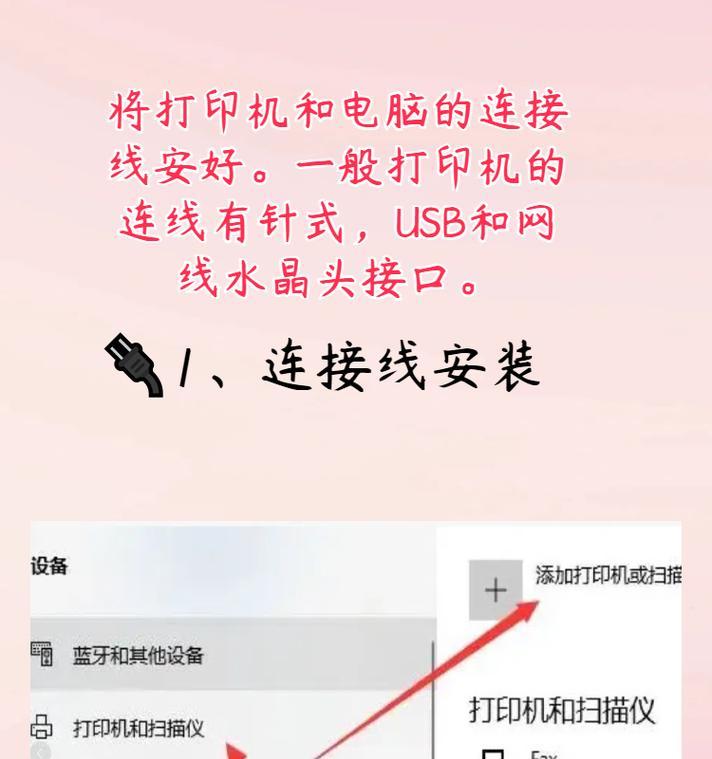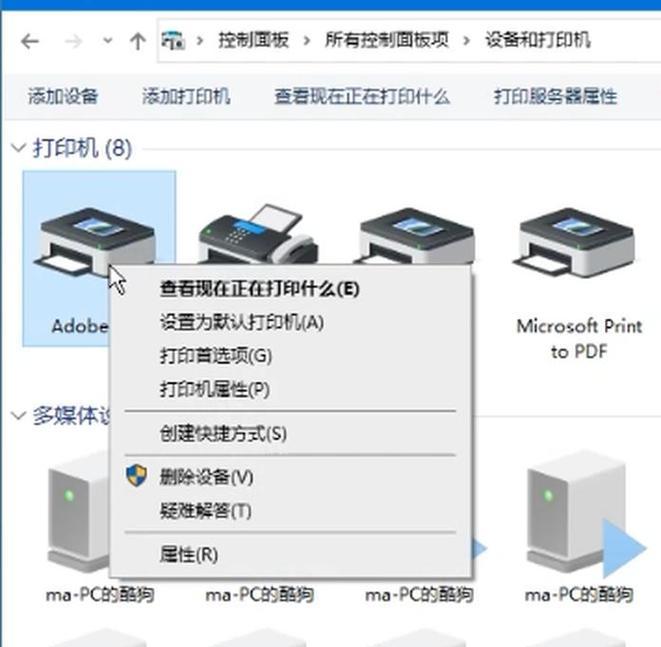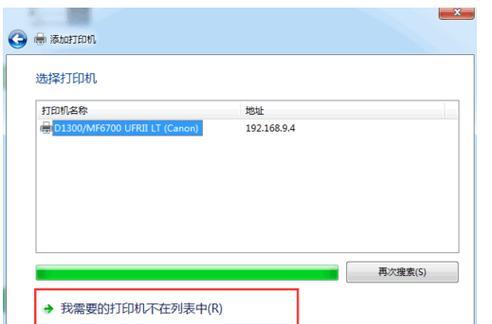随着科技的不断发展,网络打印机已经成为现代办公环境中必不可少的设备之一。然而,许多人对如何连接网络打印机还存在一定的困惑。本文将详细介绍连接网络打印机的步骤,帮助读者轻松解决这个问题。
一、检查网络打印机的设置
1.1确认网络打印机处于开机状态
1.2检查网络打印机是否已连接到同一局域网中的电脑或路由器
1.3确保网络打印机的无线功能已开启
二、获取网络打印机的IP地址
2.1进入网络打印机的设置界面
2.2在设置界面中查找网络信息或网络配置选项
2.3记下网络打印机的IP地址
三、在电脑上添加网络打印机
3.1打开电脑的控制面板
3.2在控制面板中选择“设备和打印机”
3.3点击“添加打印机”
3.4选择“添加网络、蓝牙或无线打印机”
3.5在弹出的窗口中输入网络打印机的IP地址
3.6点击“下一步”并按照提示完成安装
四、测试打印机连接
4.1打开任意一个文档或图片
4.2点击“打印”
4.3在打印选项中选择已添加的网络打印机
4.4点击“确定”进行打印测试
五、解决连接问题
5.1检查网络连接是否正常
5.2确保电脑和网络打印机在同一局域网内
5.3重启电脑和网络打印机
5.4更新打印机驱动程序
六、其他注意事项
6.1确保网络打印机的固件已更新至最新版本
6.2设置网络打印机的访问权限
6.3定期清洁和维护网络打印机
6.4定期更换打印机墨盒或墨水
七、使用无线网络打印
7.1将无线网络打印机设置为默认打印机
7.2在电脑上选择要打印的文件
7.3点击“打印”并选择网络打印机
7.4调整打印设置并点击“确定”进行打印
八、连接网络打印机的优势
8.1实现多台电脑共享一台打印机
8.2方便远程打印
8.3减少电脑与打印机之间的有线连接
8.4提高办公效率
九、
连接网络打印机是一个简单而重要的步骤,通过本文所介绍的步骤,读者可以轻松完成连接,并享受到网络打印带来的便利。同时,我们也提供了一些解决连接问题和使用无线网络打印的方法,希望能帮助读者更好地使用网络打印机。